
Repeatエフェクトでおしゃれな演出【ダビンチリゾルブ】
こんにちは。フォグです。
ダビンチリゾルブの標準エフェクト Repeatでおしゃれな演出をしてみたいと思います。
動画で使い方見たい方は下記をクリック(チャンネル登録もよろしくお願いします)
Repeatエフェクトとは
Repeatというのは日本語で「繰り返す」という意味です。映像の一部を切り出しそれを繰り返して配置してくれるエフェクトになります。
サンプル動画はこちらです。一番最後のRepeatのサンプルをご覧ください。
素材データの配置
素材データ:(リンク先の利用許諾を確認の上ご利用ください)
https://pixabay.com/ja/videos/%E5%A5%B3%E6%80%A7-%E3%83%8F%E3%83%83%E3%83%94%E3%83%BC-%E7%AC%91%E9%A1%94-%E8%B2%B7%E3%81%84%E7%89%A9-83863/
タイムラインへ配置し、その上に調整クリップを配置してください。
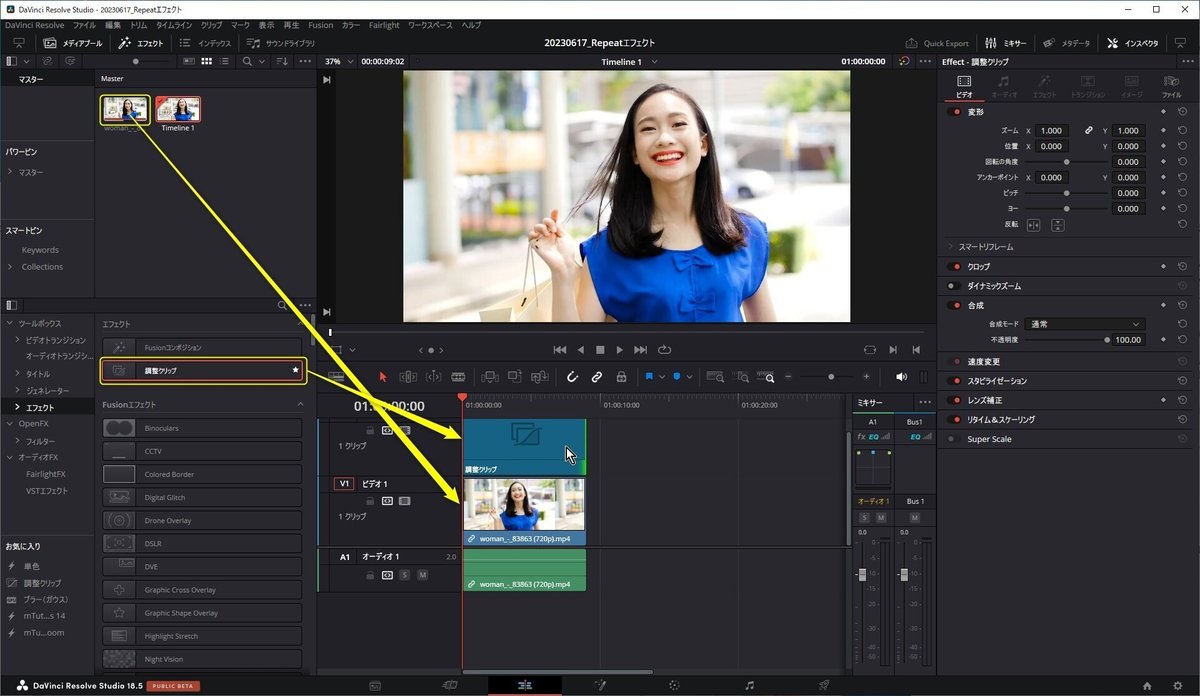
エフェクトの適用
エフェクトの中にある「Repeat」を調整クリップに適用してください。
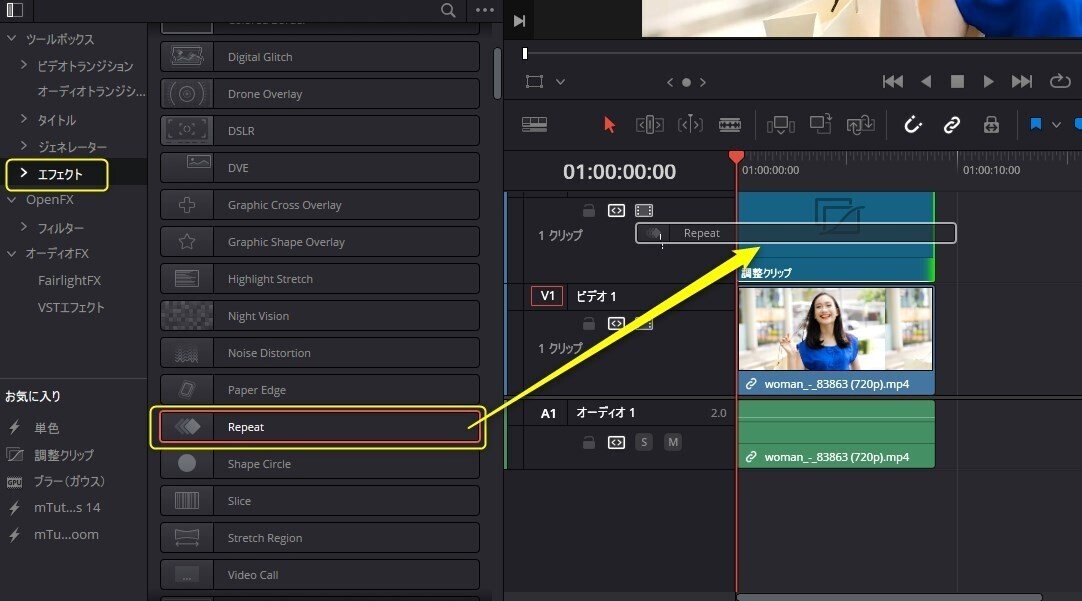
パラメータの説明
調整クリップを選択しインスペクタでパラメータを調整します。
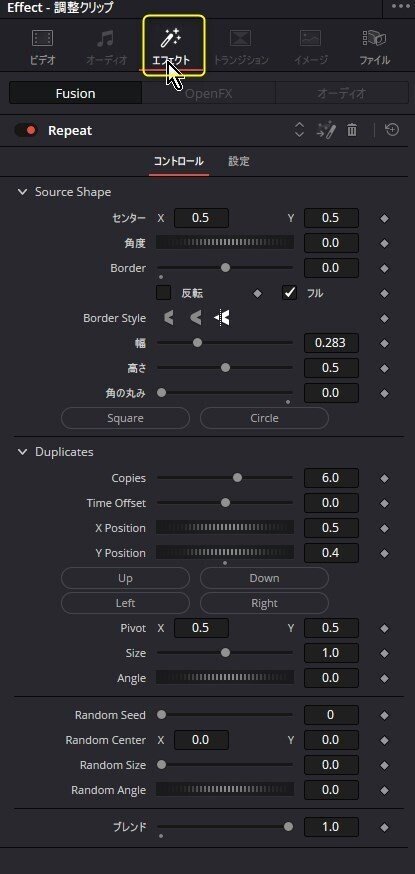
センター
切り出す部分の中心位置
角度
切り出す領域(矩形)の角度
Border,Border Style
枠の幅
反転
切り出す領域を反転
フル
枠だけにするかどうかのスイッチ
長さ
枠の長さ
位置
枠の開始位置
幅
枠の幅
高さ
枠の高さ
角の丸み
角を丸める
Suare
切り出す領域を四角形にする
Circle
切り出す領域を丸にする
Duplicates
Copies
繰り返し(コピー)の数
Time Offset
コピーした映像の時間をずらす
X Y Position
繰り返し配置の方向
Up,Down,Left,Rightでも方向設定できる
Pivot
拡大や回転の中心位置
Size
拡大
Angle
角度
Randam
ランダムに位置やサイズを変更して配置できます
Randam Seed
乱数生成のパタンを変更
Random Center
位置のばらつき設定
Randam Size
サイズのばらつき設定
Random Angle
角度のばらつき設定
ブレンド
透過度合いを調整
下記のように星のサイズや色を調整してくだっさい。
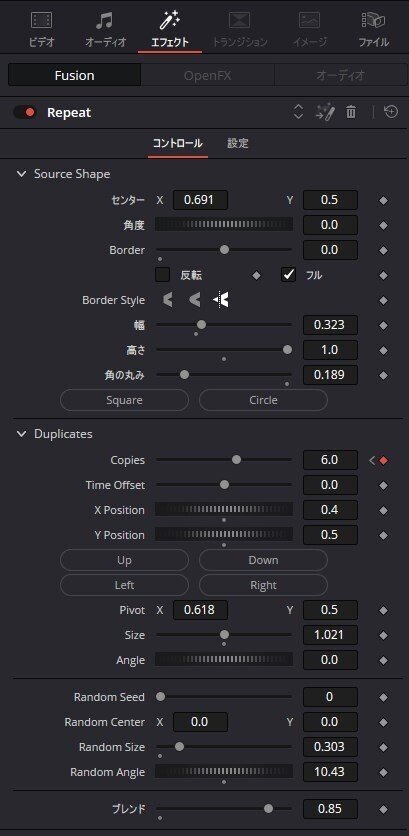
動きを追加
Copiesのパラメータにキーフレームを使って、段階的に増やしていくことで動きを追加します。
まずは4秒後に再生ヘッドを移動させ、Copiesのところにキーフレームを設定します。値は6でOKです。
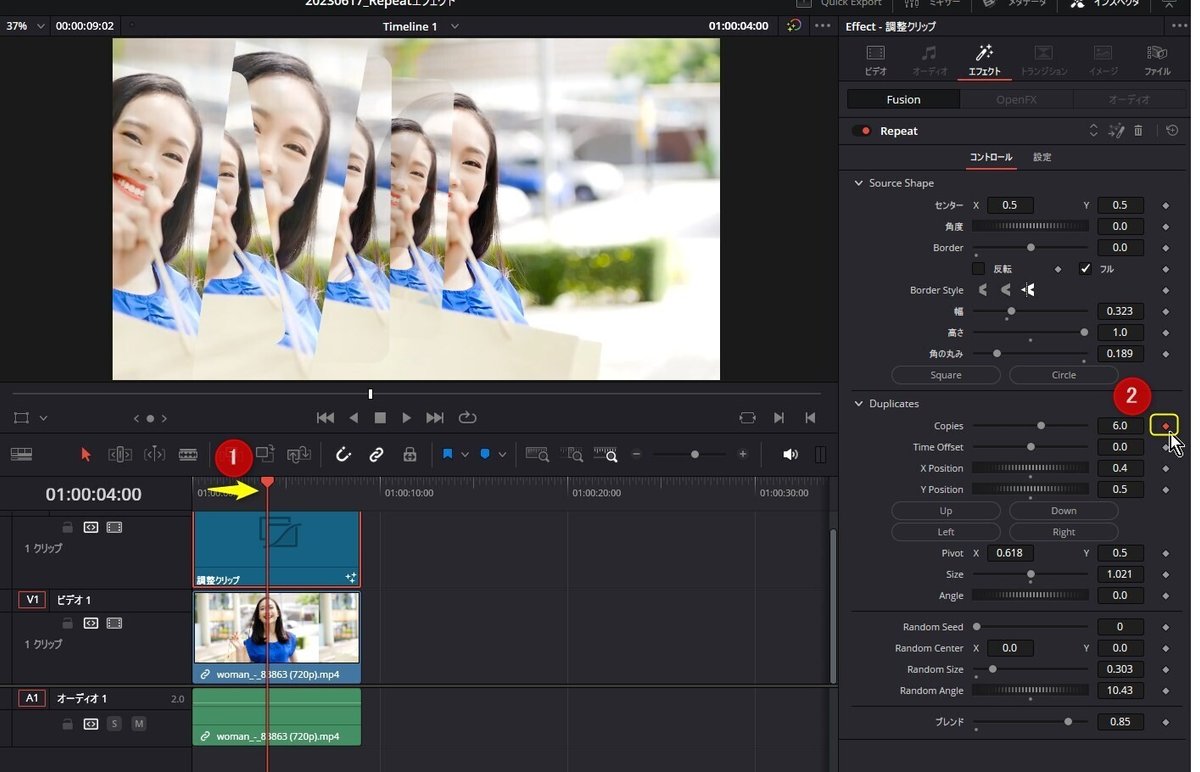
先頭フレームへ再生ヘッドを移動させ、Copiesの値を0にします。
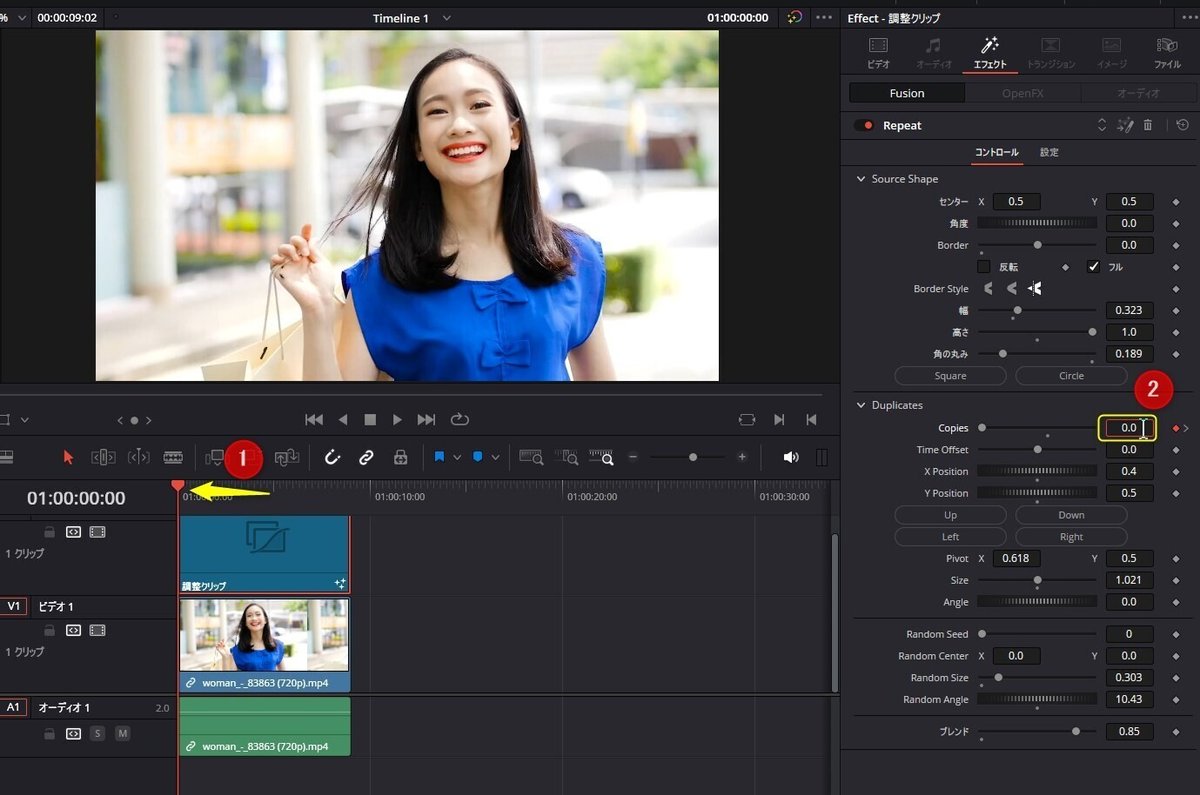
以上完成です。
いいなと思ったら応援しよう!

